Sadržaj:
Pre nego što pređete na povezivanje uređaja putem bežične mreže, uverite se da imate pristup internetu i da Wi-Fi funkcioniše ispravno. Ako još niste konfigurisali ruter, upišite njegov model u pretragu na našem sajtu kako biste pronašli detaljno uputstvo koje će vam pomoći da rešite postavljeni zadatak.
Korak 1: Autorizacija u veb-interfejsu
Napominjemo da je za povezivanje laptopa na Wi-Fi putem rutera potrebno imati pristup veb-interfejsu, u koji se može ući sa računara ili laptopa koji je već povezan sa ruterom putem LAN-kabla ili bežične mreže. Zatim je potrebno otvoriti pretraživač i izvršiti autorizaciju u internet-centru, o čemu možete pročitati u posebnom članku na našem sajtu putem linka ispod.
Detaljnije: Ulaz u veb-interfejs rutera
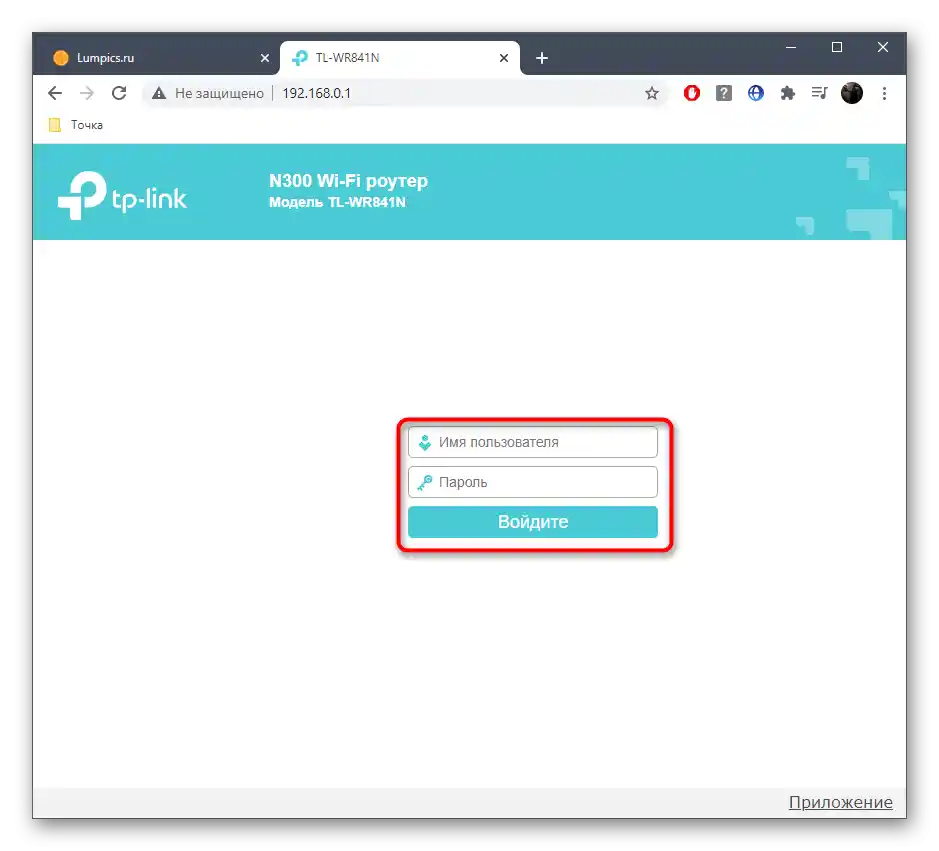
Korak 2: Korišćenje WPS funkcije
Povezivanje uređaja na bežičnu mrežu vrši se pomoću WPS tehnologije, koja je po defaultu uključena u bilo kojem modernom modelu mrežne opreme. Prvo je potrebno aktivirati pristup direktno u internet-centru samog rutera. Razmotrićemo ovu operaciju na primeru dva kardinalno različita prikaza menija konfiguracije: ASUS i TP-Link.
TP-Link
Ruteri ove kompanije imaju praktično univerzalnu verziju veb-interfejsa, karakterističnu i za rutere drugih proizvođača.Zato, čak i ako imate drugu mrežnu opremu, sledeća instrukcija će sigurno biti odgovarajuća.
- Nakon uspešne autorizacije u internet centru, otvorite odeljak "Bežični režim" ili "Wi-Fi".
- Tamo se prebacite u kategoriju "WPS".
- Uverite se da je ova tehnologija uključena, a u suprotnom je aktivirajte pritiskom na odgovarajuću dugme.
- Zatim obratite pažnju na opciju "Dodavanje novog uređaja", pored koje će biti potrebno kliknuti na dugme "Dodati uređaj".
- U slučaju laptopa, biće potrebno izabrati funkciju "Pritisnite dugme WPS novog uređaja u roku od dva minuta", jer unos PIN-a u Windows nije baš praktičan.
- Odmah nakon pritiska na dugme "Poveži" imaćete dve minute da u samom operativnom sistemu potvrdite vezu.
- Funkcija je aktivna dok u veb interfejsu postoji crveni indikator "Povezivanje", što znači da se trenutno bilo koji uređaj može povezati sa ruterom putem bežične mreže.
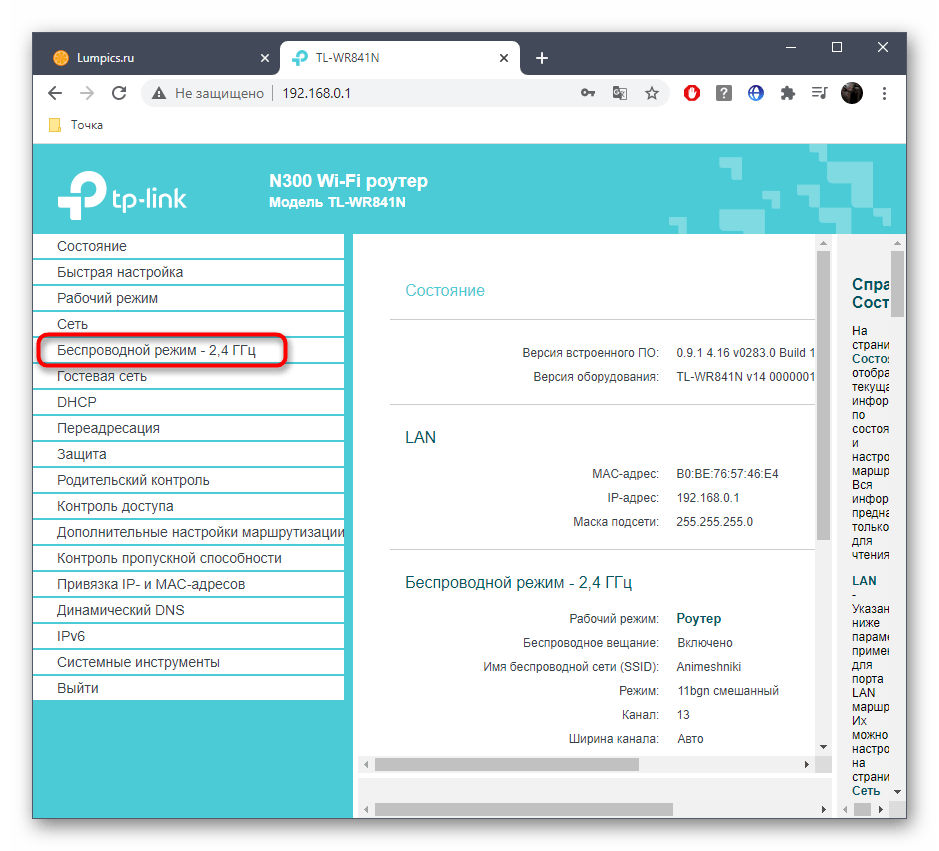
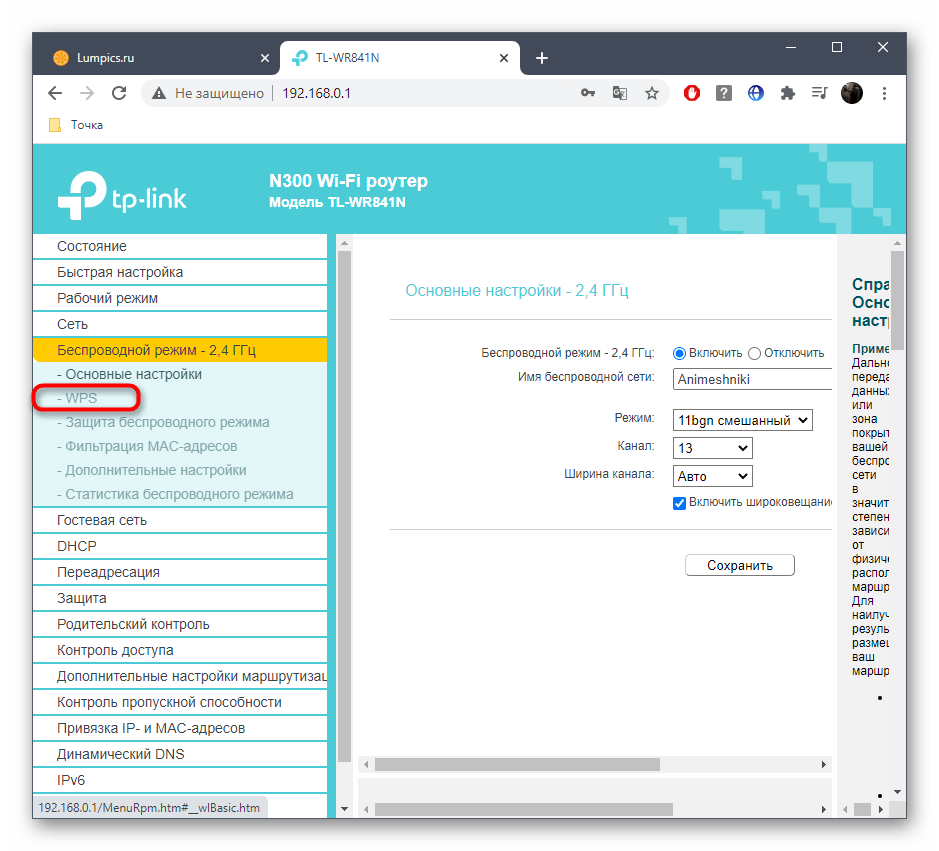
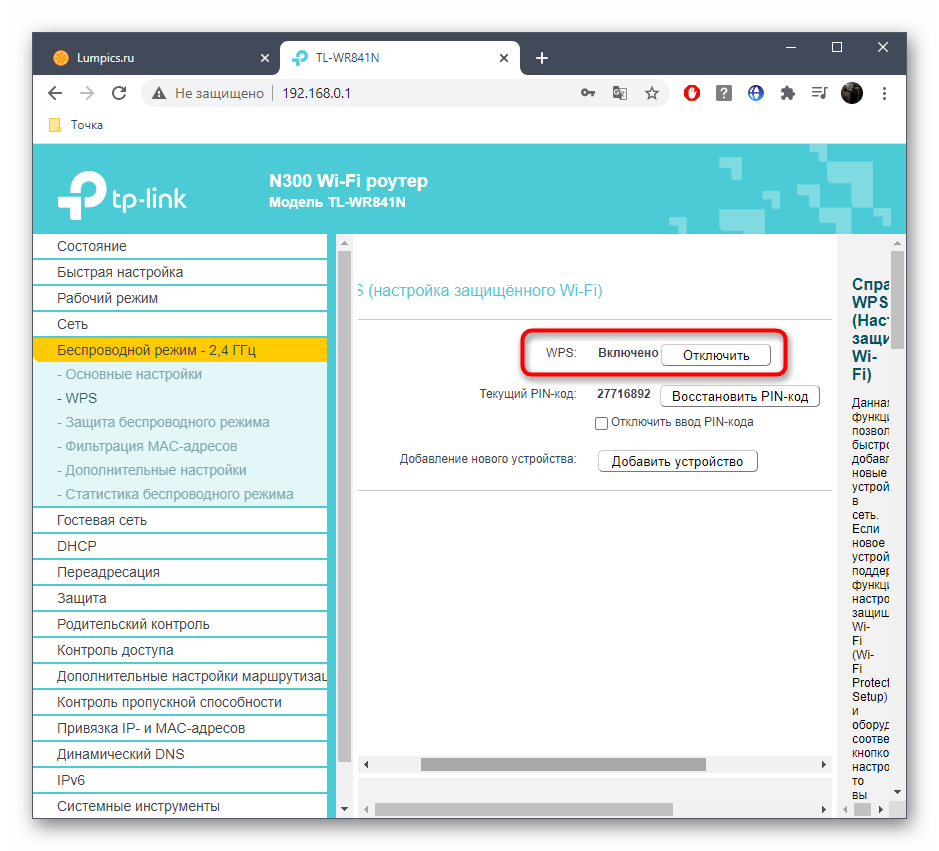
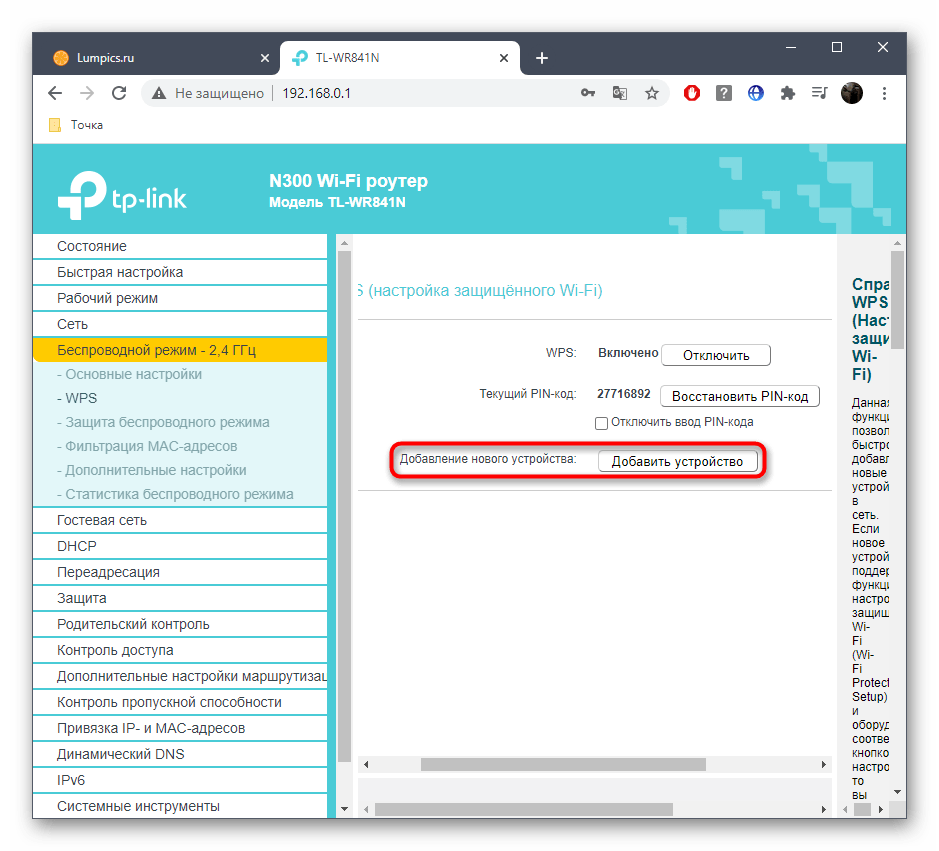
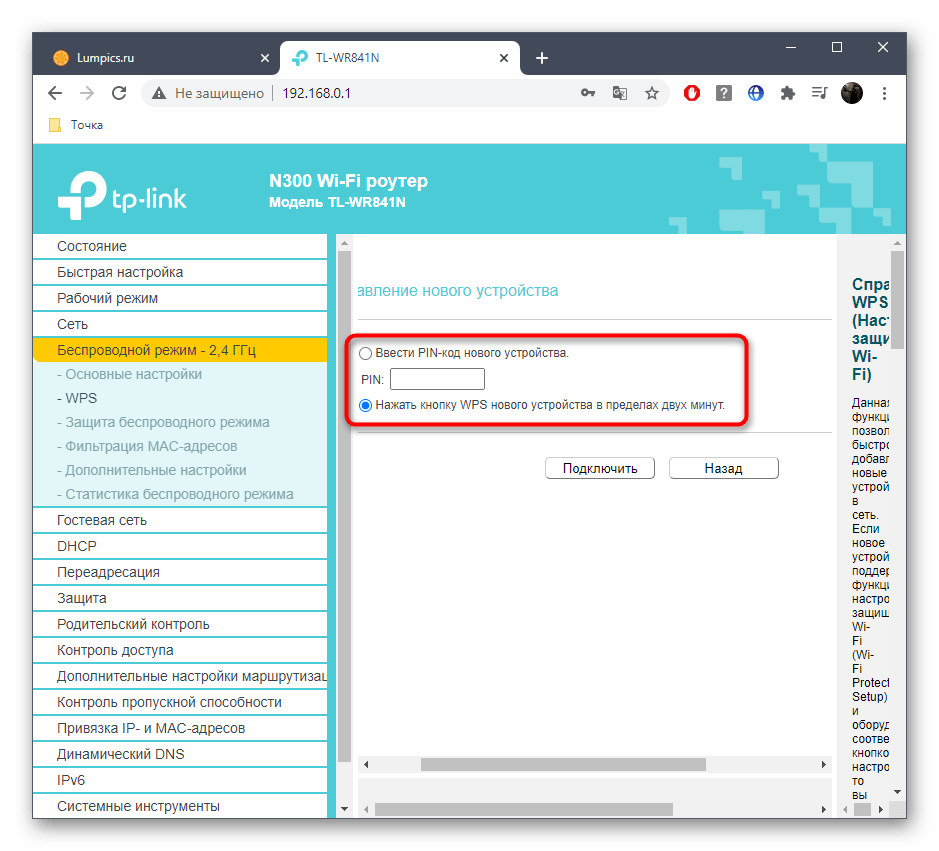
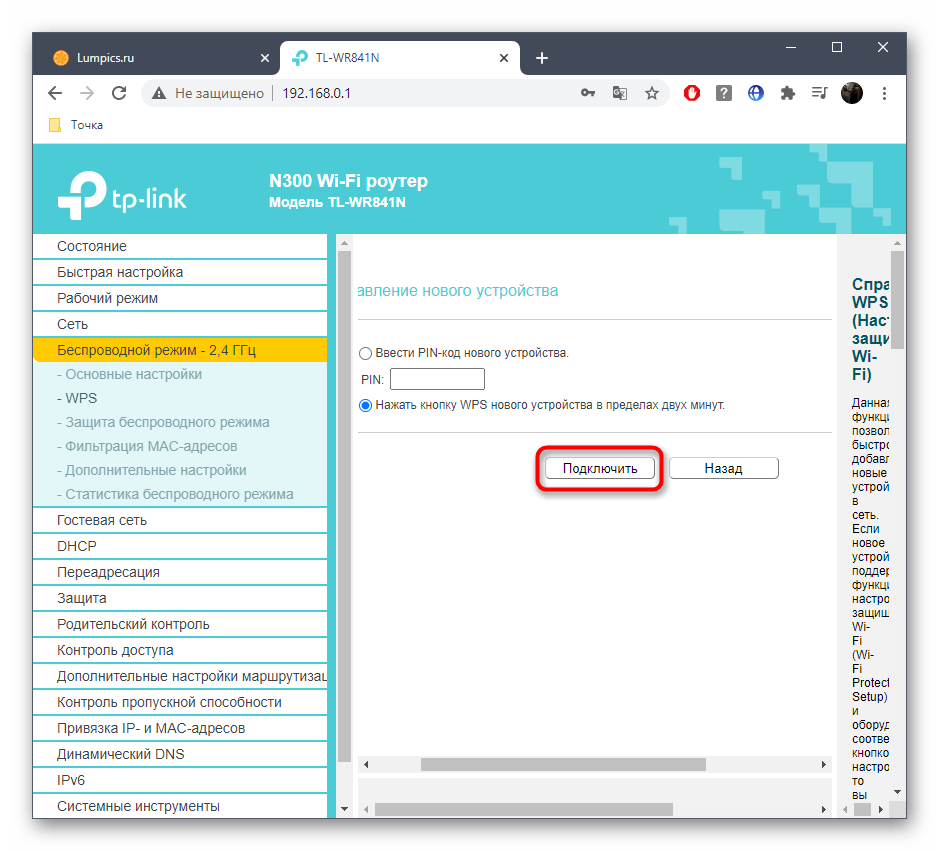
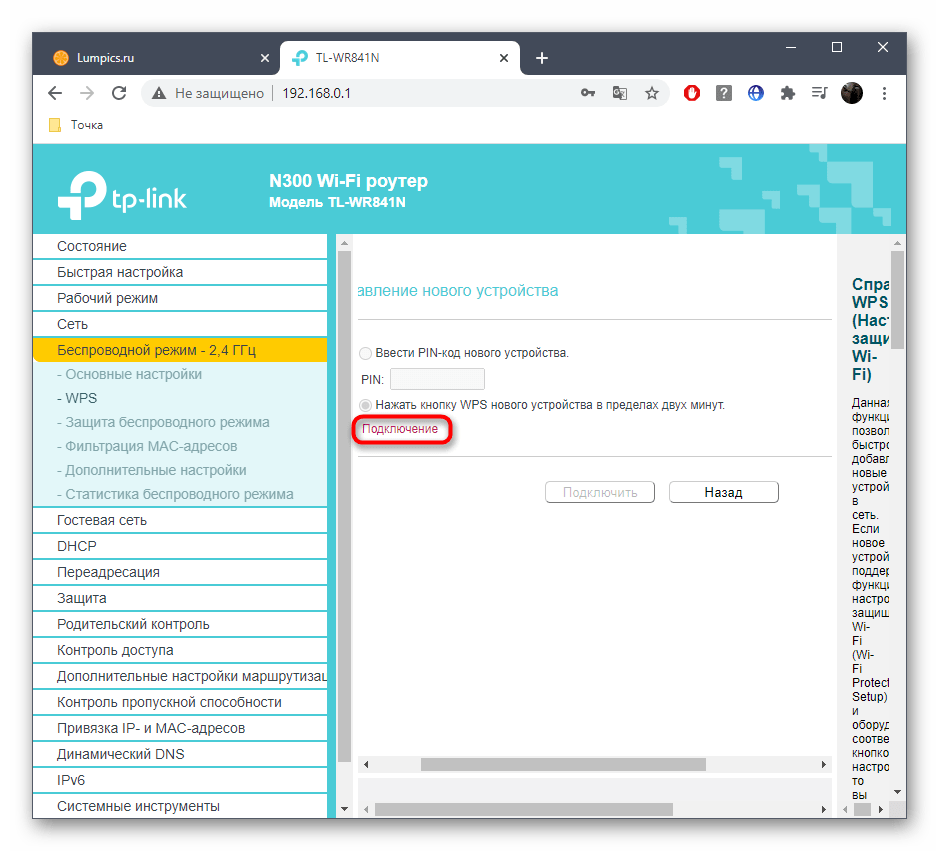
Više nikakve radnje u internet centru TP-Link neće biti potrebno izvoditi, a pristup WPS-u će se odmah prekinuti nakon dva minuta kada je mreža u otvorenom stanju.
ASUS
Posebnu pažnju zaslužuju ruteri od ASUS-a, jer se u novim verzijama internet centara njihov izgled značajno razlikuje od onog na koji su mnogi korisnici navikli, ali princip povezivanja se praktično ne menja.
- U meniju za upravljanje konfiguracijom rutera pronađite blok "Dodatne postavke" i izaberite odeljak "Bežična mreža".
- Tamo vas zanima kartica "WPS".
- Uverite se da ova funkcija radi, a zatim u redu "Metod WPS" označite opciju povezivanja koja dozvoljava sav ulazni i izlazni saobraćaj.
- Nakon pritiska na dugme "Započni" pristup ruteru će se automatski otvoriti.Pregledajte listu mreža u Windows-u i povežite se sa željenom.
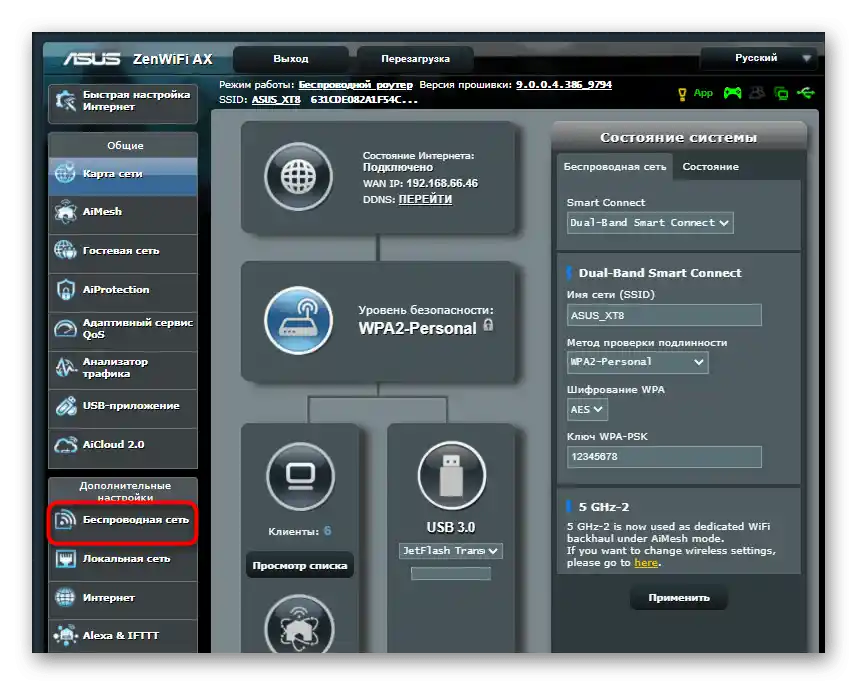
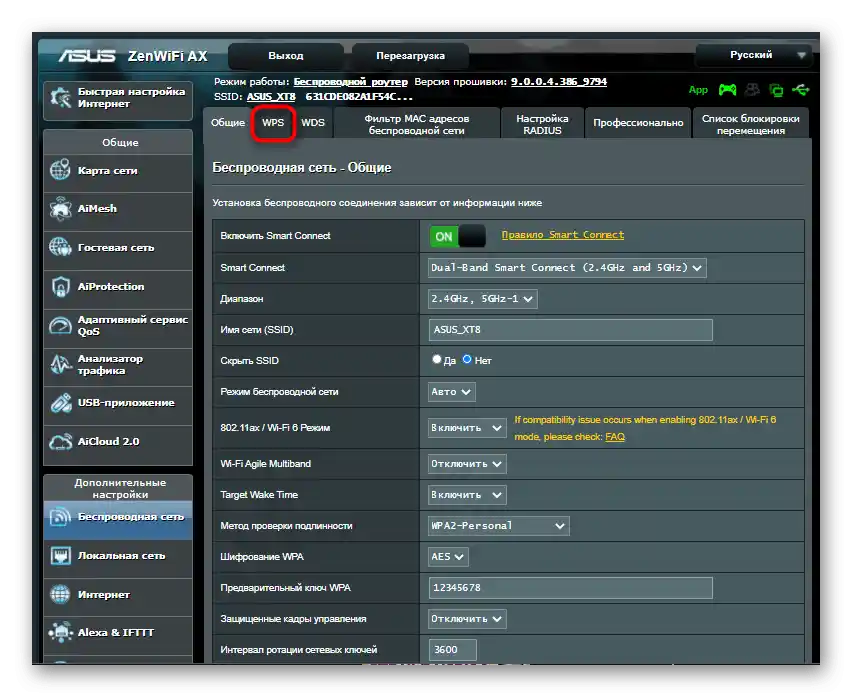
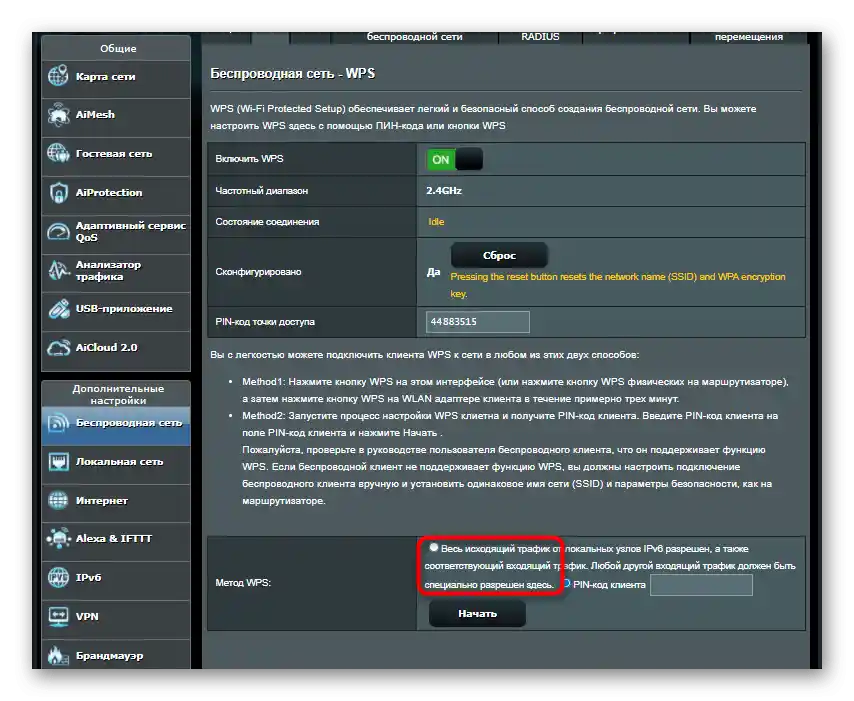
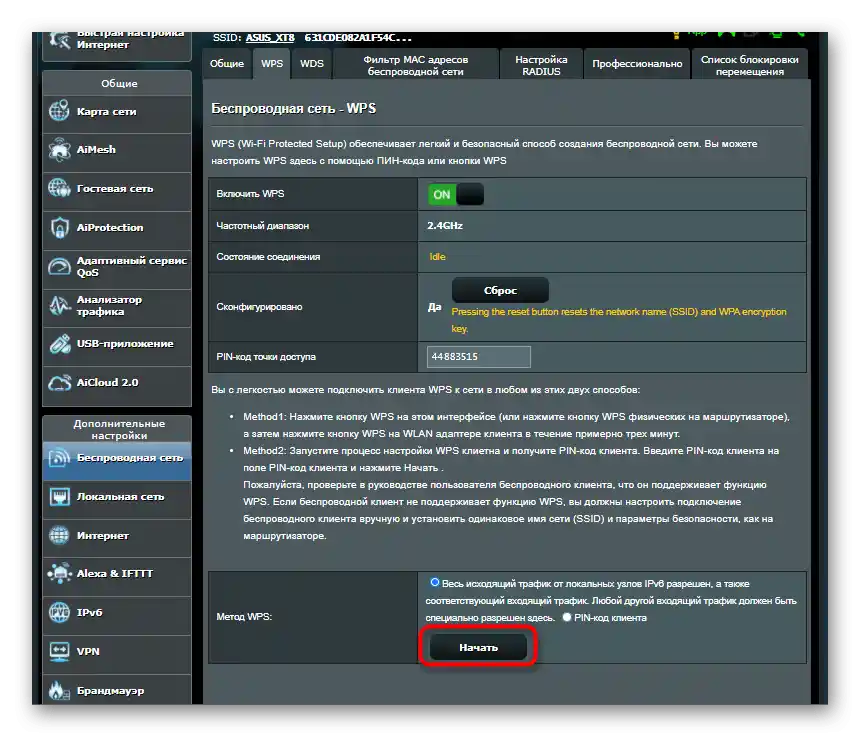
Korak 3: Povezivanje u Windows-u
Preostaje samo da se razjasni šta treba uraditi u samom operativnom sistemu laptopa: proširite listu dostupnih mreža i pronađite onu kojoj želite da se povežete. Ako WPS još nije aktiviran, biće vam ponuđeno da unesete bezbednosni ključ. Odmah nakon aktivacije funkcije u veb-interfejsu biće dostupna otvorena veza.
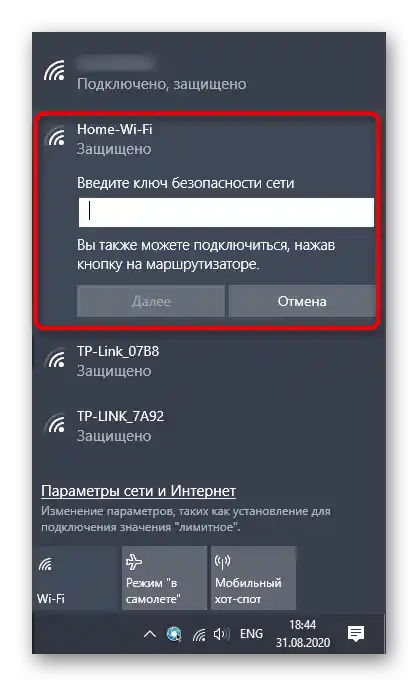
Ako se suočite sa situacijom u kojoj Wi-Fi na laptopu iz nekog razloga ne radi, obratite se za pomoć posebnoj instrukciji na našem sajtu, gde ćete pronaći detaljan opis svake postojeće metode rešenja problema.
Više informacija: Wi-Fi ne radi na laptopu sa Windows-om